Get Started
Avvia Clerk nel tuo negozio Lightspeed in pochi semplici passaggi. Questa guida ti accompagna nella connessione del negozio, nell’installazione degli script di tracciamento e nella sincronizzazione dei dati.
Collegare il tuo negozio #
Dopo aver seguito questi semplici passaggi potrai vedere la tua Live Demo, che ti offre una panoramica personale di come Clerk funzionerà sul tuo webshop, prima di configurare il resto del sistema.
Aggiungi negozio #
Dopo aver effettuato l’accesso su my.clerk.io, la prima cosa da fare è aggiungere il tuo negozio:
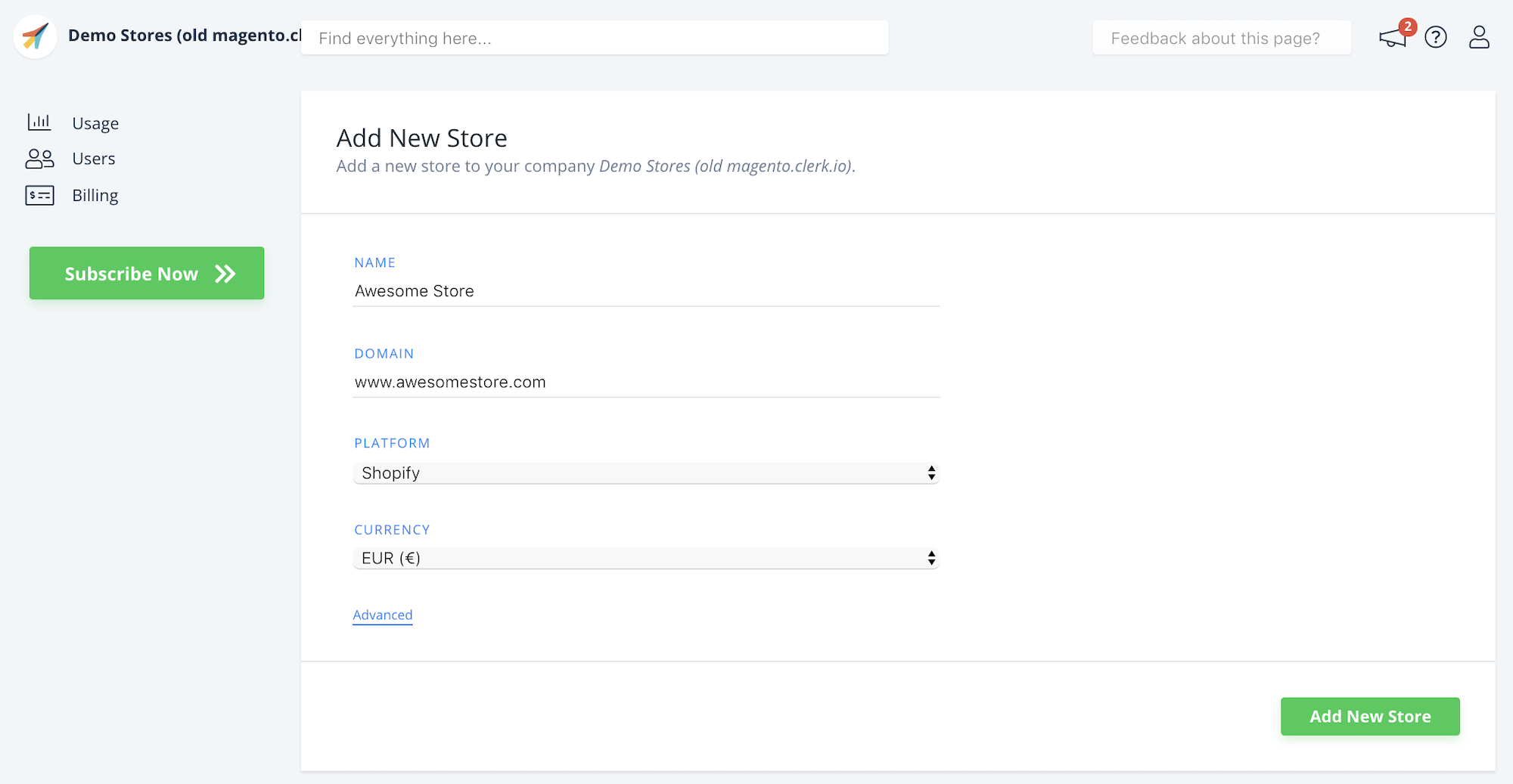
Scrivi il Nome e il Dominio del tuo webshop.
Scegli Lightspeed come Piattaforma e seleziona la tua Valuta.
Clicca su Add Store.
Installa gli script di tracciamento #
Nel backend di Lightspeed, vai su Settings > Website-Settings > Web Extras.
Tracciamento visitatori: Trova la casella Custom JS e inserisci lo script di tracciamento visitatori di Clerk.
- Sostituisci INSERT_PUBLIC_API_KEY con la tua Public Key da my.clerk.io > Developers > API Keys.
- Se questo non funziona, inserisci lo script nella casella Tracking invece.
<!-- Clerk.io Visitor Tracking (Lightspeed) -->
<script type="text/javascript">
(function(w,d){
var e=d.createElement('script'); e.type='text/javascript'; e.async=true;
e.src='https://cdn.clerk.io/clerk.js';
var s=d.getElementsByTagName('script')[0]; s.parentNode.insertBefore(e,s);
w.__clerk_q=w.__clerk_q||[]; w.Clerk=w.Clerk||function(){w.__clerk_q.push(arguments)};
})(window,document);
Clerk('config', {
key: 'INSERT_PUBLIC_API_KEY',
formatters: {
convert_currency: function(price) {
const rate_raw = '{{ 100 | money }}'.replace(/[^0-9.]/g, '');
const rate = parseFloat(rate_raw) ? (parseFloat(rate_raw) / 100) : 1;
return rate * price;
}
},
globals: {
currency_iso: '{{ shop.currency2.code }}',
currency_symbol: '{{ shop.currency2.symbol }}'
}
});
{% if page.account.email %}
Clerk('call', 'log/email', { email: '{{ page.account.email }}' });
{% endif %}
</script>
- Tracciamento ordini: Nella stessa pagina, trova la casella Tracking e inserisci il codice di tracciamento ordini di Clerk sotto lo script visitatori.
<span
class="clerk"
data-api="log/sale"
data-sale="{{ order.information.number }}"
data-email="{{ order.customer.email }}"
data-customer="{{ order.customer.id }}"
data-products='[{% for product in order.products %}{"id":{{ product.product_id }},"quantity":{{ product.quantity }},"price":{{ product.base_price_incl }}}{% if not loop.last %},{% endif %}{% endfor %}]'>
</span>
- Clicca su Save.
Sincronizza i dati #
La sincronizzazione dei dati collega il tuo negozio Lightspeed a Clerk, permettendo a Clerk di accedere a prodotti, ordini, clienti e altre informazioni del negozio. Questo consente a Clerk di fornire Recommendations personalizzate e risultati di Search basati sui dati effettivi del tuo negozio. Segui i passaggi nella guida Sync Data per configurare la sincronizzazione dei dati.
Questa pagina è stata tradotta da un'utile intelligenza artificiale, quindi potrebbero esserci errori linguistici. Grazie per la comprensione.